Excel中设置可自由打勾复选框的操作方法
发布时间:2017-04-14 17:08
相关话题
普通的方法是设置一个已经打好勾的选择框,但这个框子其实是一个字符,不能达到单选框的效果,怎么样才能达到这样的效果呢?今天,小编就教大家在Excel中设置可自由打勾复选框的操作方法。
Excel中设置可自由打勾复选框的操作步骤如下:
在工具栏空白位置单击,在弹出的菜单里选择“窗体”。
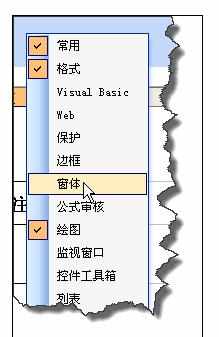
在“窗体”工具栏中选择“复选框”后,在工作表中任意位置拖动即可生成复选框。

右击复选框可以编辑文字内容。
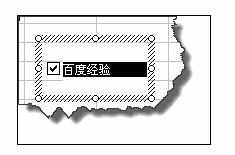
右击,将光标移动到方框边缘,可以拖动鼠标移动复选框的位置。


Excel中设置可自由打勾复选框的操作方法的评论条评论